Windows 10: ssä on sisäänrakennettu kuvakaappaus-työkalu. Se on melko yksinkertainen ja pitää todennäköisesti paljon näyttökuvatyökaluja, kuten Greenshot, suosittuina tulevina päivinä. Työkalun ja kaikkien käytettävissä olevien kuvakaappaussovellusten ongelma on, että ne toimivat työpöydällä. Niitä ei voi käyttää lukitusnäytön tai kirjautumisnäytön kuvakaappaukseen Windows 10: ssä. Lukitusnäytön ja kirjautumisnäytön kuvakaappaukseen on käytettävä hyvää ole Print Screen -näppäintä ja Snipping-työkalua.
Näyttökuva Lukitusnäyttö
Lukitse järjestelmäsi Win + L-pikakuvakkeen avulla. Kun näyttö on lukittu, napauta näppäimistön Tulosta näyttö -näppäintä. Nyt, avaa järjestelmäsi ja käynnistä Paint-sovellus. Napsauta Liitä-painiketta tai napsauta Ctrl + V -yhdistelmää liittääksesi näytön otoksen leikepöydältä.
Ja tässä se näyttää;

Voit kaapata minkä tahansa toiminnan ja kaikki widgetitvaikka kohdistinta ei sisällytetä. Tulosta näyttö -näppäin ja siihen liittyvä toiminto on jo pitkään ollut osa Windowsia. Jo Windows 98: lla voit käyttää sitä näytön kaappaamiseen.
Valitettavasti tämä ei toimi kirjautumisnäytössä. Et voi käyttää Tulosta näyttö -painiketta tai Windows + Tulosta näyttö -yhdistelmää lukitusnäytön sieppaamiseen. Se ei tarkoita, että se ei ole mahdollista. Jälleen työkalu, jota tarvitaan sisäänkirjautumisnäytön kuvakaappaukseen sisäänrakennettuna Windowsiin, ja se on ollut pitkään; snipping työkalu.
Näyttökuva Sisäänkirjautumisnäyttö
Sinun on muokattava Windows-rekisteriä, jotta voit käyttää Snipping-työkalua kirjautumisnäytön sieppaamiseen. Sinun on voitava käyttää työkalua kirjautumisnäytöltä helppokäyttöpainikkeen kautta.
Avaa Windows-rekisteri ja siirry seuraavaan sijaintiin;
HKEY_LOCAL_MACHINESOFTWAREMicrosoftWindows NTCurrentVersionImage File Execution Options
Luo uusi avain Muokkaa> Uusi> -näppäimellä ja nimeä se utilman.exe. Luo seuraavaksi tämän näppäimen sisällä uusi merkkijonoarvo Muokkaa> uusi> merkkijonoarvo ja nimeä se virheenkorjaajaksi. Aseta sen arvoksi;
C:WindowsSystem32SnippingTool.exe
Lukitse järjestelmä ja siirry lukitusnäytön ohikirjautumisnäyttösi. Napsauta helppokäyttöpainiketta ja katkaisutyökalu käynnistyy. Käytä sitä koko näytön kaappaamiseen. Se ei tallenna kuvakaappausta, mutta se on kopioitu leikepöydälle. Kirjaudu järjestelmään, avaa Paint ja liitä se. Tässä se näyttää;
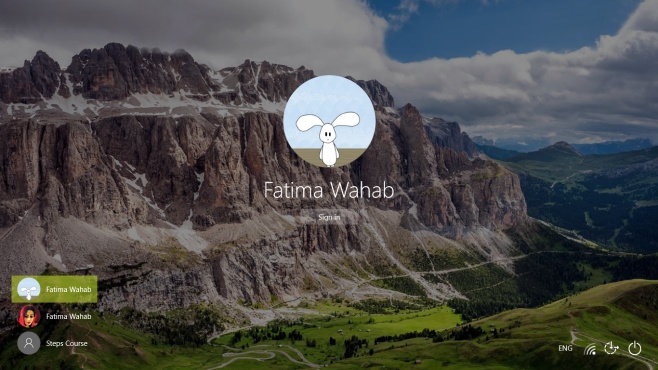
Jos yllä oleva ei auta sinulle tai haluat tallentaa näytön lähetyksen tai käyttää haluamaasi kuvakaappaustyökalua, katso miten voit suorittaa sovelluksen kirjautumisnäytössä Windows 10: ssä.













Kommentit